※本サイトは掲載するECサイト等での購入実績に基づいて一部報酬を受領しています。
ゲーミングPCでゲームをプレイしようと考えている方は、そのほとんどがオンラインで対戦するFTPゲームなどを想定していると思われます。
それならネットワーク環境を整えて対戦を有利にしたいとか、安定した動作でストレスなくゲームをプレイしたいと思われる方が大半なのではないでしょうか。
そこで今回Ludusでは、ゲーミングPCの無線LAN接続について、ゲーミングPCの最適なネットワーク環境を、以下の事柄について紹介していきます。
- 無線/有線LANについて
- 無線/有線LANそれぞれのメリット・デメリット
- 無線LANの基礎知識
- ゲーミングPCに無線LANは搭載されているか?
- 無線LAN接続が安定しないときの対処法
ルーターから遠い場所にあるゲーミングPCを有線でどうつなぐか、といった情報も紹介していきます。
是非最後までご覧ください❗️
無線/有線LANとは
LANとはLocal Area Networkの事で、敷地内や建物内など、限定されたエリア内で接続できるネットワークの事をいいます。
LANには無線と有線があり、ここではそれぞれの特徴やメリット・デメリットについて紹介します。
無線LANとは
無線LANとは、無線でネットワーク接続されたLANの事をいいます。
製品はLANケーブルを使用せず、無線LANルーターを介してネットワークに接続されている状態にあります。
ここで出てくる疑問として、よく耳にするWi-Fiと無線LANは同じ意味なのかどうかという事なのですが、
Wi-Fiとは無線LAN規格の名称の1つで、使用する無線LANに関する登録商標の事をいう言葉です。
もともとはそれだけの意味だったのですが、最近では無線LANと同じ意味で使われるようになってきています。
有線LANとは
有線LANとは、モデムとパソコンなどをLANケーブルを使ってネットワークに接続する方法の事をいいます。
各家庭で使用するパソコンやプリンタなどは無線LANで接続されるようになってきていますが、オフィスや学校などでは大元のネットワーク接続は有線LANの場合が多いです。
それぞれのメリット・デメリット
無線/有線LANにはそれぞれメリット・デメリットがあります。
あなたの環境に合った接続で、ネットを快適に活用するための参考にしてみてください❗️
無線LANのメリット
- 電波が届く範囲であれば場所を問わずネットに接続できる
- LANケーブルなど、配線のわずらわしさから解放される
- 接続する端末が増えても通信することができる
無線LANのデメリット
- 電波が届きにくい場所だと通信速度が遅くなることもある
- 最悪の場合、通信中にフリーズしてしまうこともある
- 有線LANにくらべてセキュリティ面が弱い
- 有線LANにくらべて通信速度は遅い
有線LANのメリット
- 障害物や電化製品の電波の影響を受けにくい
- 大容量のデータ送受信でも通信速度が安定している
- 無線LANにくらべるとセキュリティ度が高い
- 有線なので不具合が生じても原因を把握しやすい
有線LANのデメリット
- LANケーブルの損傷や、劣化のリスクがある
- 配線の事を考えて設置しなければならない
- 機器を配置する場所によっては長いケーブルを使用しなければならない
無線LANの基礎知識
ここでは無線LANに関する基礎的な知識を紹介していきます。
無線LAN規格とは
無線LAN規格は国際的な標準規格があります。
これにはいくつかの規格があり、動作速度や使用する環境に適応するため、ほとんどの製品が複数の規格に対応しています。
2022年7月現在では、周波数の帯域や特徴の違いから、主に6つの規格が利用されています。
それぞれに通信速度や周波数帯が異なりますので、下記の表を参考にしてみてください。
| 無線LAN規格 | 通信速度(最大) | 周波数帯 |
| IEEE802.11ax(Wi-Fi 6) | 9.6Gbps | 2.4GHz帯/5GHz帯 |
| IEEE802.11ac(Wi-Fi 5) | 6.9Gbps | 5GHz帯 |
| IEEE802.11n(Wi-Fi 4) | 600Mbps | 2.4GHz帯/5GHz帯 |
| IEEE802.11a | 54Mbps | 5GHz帯 |
| IEEE802.11g | 54Mbps | 2.4GHz帯 |
| IEEE802.11b | 11Mbps | 2.4GHz帯 |
周波数帯の種類と特徴
周波数帯にはいくつかの種類があり、それぞれ特徴が異なります。
5GHz帯
5GHz帯は、11ac(Wi-Fi5)と11a、11ax(Wi-Fi6)・11n(Wi-Fi4)の規格で利用されています。
障害物に弱くあまり広い範囲をカバーできませんが、そのぶん接続状況が安定しやすいのが特徴です。
また、対応機器が少ないため電波干渉が少なく、動画や大きいファイルもスムーズに転送することができます。
通信距離が短いので、通信速度の向上が見込める周波数帯です。
2.4GHz帯
2.4GHz帯は、11gと11b、 5GHzと共通の11ax(Wi-Fi6)・11n(Wi-Fi4)の規格で利用されています。
対応機器が多い周波数帯なので使用する機器が多く、電子レンジやBluetoothなどに干渉されやすいので、速度が遅くなることもあります。
ただし障害物には強く、離れた部屋からでも利用できるのが特徴です。
屋内・屋外を問わず利用できるのも魅力です。
ゲーミングPCに無線LANは標準搭載されている?
ここではゲーミングPCに無線LANが標準搭載されているかどうか、国内外のBTOメーカーを例にあげて紹介します。
デスクトップ型(国内メーカー)の場合
ドスパラやマウスコンピューター、パソコン工房などでは追加オプション扱いで、標準では無線LANは搭載されていないものがほとんどです。
通常のPCであれば搭載している製品もありますが、ゲーミングPCに関しては無線LANは搭載されておらず、各メーカーは有線LAN接続を推奨しているくらいです。
ノート型(国内メーカー)の場合
BTO国内メーカーの場合は、ほとんどのノートPCが標準搭載しています。
なぜならノートPCという性質上、屋外や外出先での使用を想定しているためです。
国内、海外を問わず、無線LAN非搭載のモデルはほとんどないと考えて良いと思います。
ただしノートPCもやはり有線の方が速度は安定するので、有線LANポートは搭載されています。
そして標準搭載される無線LAN規格は、その時期の最速規格であることが多いです。
海外メーカーの場合
HPやLenovoなどの海外BTOメーカーでは標準搭載しているものが多い印象です。
国内BTOメーカーの同スペック商品と比較すると割高に思えるかもしれませんが、
最初から無線LANが搭載されているし、トータルで考えると大差がないように思えます。
なぜデスクトップ型ゲーミングPCには無線LANが標準搭載されないのか?
ここではなぜデスクトップ型のゲーミングPCに無線LANが標準搭載されないのかを紹介します。
オンラインゲームは有線LAN接続がベターであるため
有線接続はケーブルを通して安定的に送受信を行えます。
なので回線が安定しやすく、プレイ中の遅延も起こりにくくなっています。
また、プレイヤーは夜に集中するので無線LAN接続だと重くなりやすく、ラグや操作不能などの現象が起こる可能性が高くなり、ゲームの勝敗に影響が出てくることになります。
このことからゲーミングPCには有線LAN接続が向いているといわれています。
ゲーミングPCを低価格で提供するため
ゲーミングPCを無線LANに非対応とすることで不要なパーツを削り、価格を下げることに成功しているという理由もあります。
また無線LAN対応のマザーボードは非搭載モデルと比べると値段が高く、需要もそれほど多くはないので標準搭載されないという点も理由のひとつです。
ゲーミングPCに無線LANが搭載されているかどうかの確認のやり方
実際に使用するゲーミングPCに無線LANが搭載されているかどうかが気になるところだと思います。
ここではOSごとに確認する方法を紹介していますので、あなたのゲーミングPCに搭載されているかチェックしてみてください❗️
Windows11の場合
タスクバーのネットワーク接続アイコンをクリックし、「ネットワーク設定とインターネット設定」をクリックします。
「ネットワークとインターネット」が表示されるので、次は「ネットワークの詳細設定」をクリックします。
それからネットワークアダプター欄を確認します。
ここでWi-Fiアダプタが確認できればPCに無線LAN機能が内蔵されています。
Windows10の場合
スタートアイコンから「設定」をクリックします。
クリックするとWindowsの設定が表示されるので、今度は「ネットワークとインターネット」をクリックします。
「ネットワークと共有センター」→「アダプターの設定の変更」の順にクリックします。
ネットワークの接続が表示されるので、ここでWi-Fiのアイコンが表示されていればPCに無線LAN機能が内蔵されています。
Windows8.1の場合
スタートアイコンを右クリックして、一覧から「コントロールパネル」をクリックします。
「ネットワークの状態とタスクの表示」をクリックすると「ネットワークと共有センター」が表示されるので、次は「アダプターの設定の変更」をクリックします。
するとネットワークが表示されます。
ここでWi-Fiのアイコンが表示されていれば、PCに無線LANが内蔵されています。
Windows7の場合
「スタート」→「コントロールパネル」の順にクリックし、次に表示される「ネットワークの状態とタスクの表示」をクリックします。
「ネットワークと共有センター」が表示されるので、次は「アダプタの設定の変更」をクリックします。
ネットワーク接続が表示されるので、ワイヤレスネットワークの接続が表示されていればPCに無線LAN機能が内蔵されています。
デスクトップ型ゲーミングPCで無線LANを使う方法
デスクトップ型ゲーミングPCは無線LANに対応していないモデルがほとんどですが、対応させる方法がいくつかあります。
ここでは無線LANを使用する方法を紹介します。
PC購入時に無線LAN対応にカスタマイズする
BTOメーカーのサイトにはゲーミングPCを購入する際にカスタマイズページがあり、ここで無線LAN対応にカスタマイズする事ができます。
BTOメーカーのサイトで外付けの無線LAN子機や、内蔵拡張カードなどのパソコン内部に挿入するパーツをカスタマイズすることができるので、必要であれば購入時にやっておく事をおすすめします。
後からでもカスタマイズはできるのですが、パーツを買って自分で取りつけなければならないなど面倒なこともあり、費用も余計にかさむので、購入時のカスタマイズがベストのタイミングだといえます。
無線LAN子機を使用する
USBポートに接続するUSBタイプの無線LAN子機を使用して無線LAN対応にするのがもっとも簡単に無線化できます。
PCのUSBポートがあれば製品によっては接続するだけで使用できるものもあるので、初心者の方にもおすすめです。
ただし製品によってはドライバをインストールして設定を行うものもありますので、購入する際には確認する必要があります。
ゲーミングPCで使う無線LAN子機の種類と特徴
ここでは無線LAN子機の種類と特徴を紹介します。
接続タイプ
接続タイプはUSB接続と拡張カードを使った接続の2種類です。
USB接続
パソコンのUSBポートに接続して使用するタイプの無線LAN子機です。
USBポートに差し込むだけなので初心者でも簡単に取り付けできます。
PCI Express
上級者であれば拡張カードを使った無線LAN接続がおすすめです。
なぜなら、USBポートをふさぐこともなく、Bluetooth接続にも対応できるからです。
しかし初心者には取り付けがむずかしい場合があるので、慣れないうちはUSB接続の方がおすすめです。
アンテナのタイプ
無線LANのアンテナのタイプは電波を受信するアンテナが外部にあるか内部にあるかの2種類です
外部アンテナ
親機から離れた場所でも電波を拾いやすく、速度が安定するのが特徴です。
ただし大きいので、持ち運びには少し不便が生じるかもしれません。
内部アンテナ
親機の近くでないと電波の受信が安定しないというデメリットはあるものの、
持ち運びに便利で外出先の無線LAN使用に適しているのが特徴です。
価格が安く、コスパがいいのもうれしいポイントです。
無線LAN子機を選ぶ際の注意点
無線LAN子機を選ぶ際の注意点を2点紹介します。
親機と同レベルのセキュリティ規格のものを選ぶ
インターネットを使用する上でセキュリティの問題は避けて通れない事柄で、
不正なアクセスは親機の方が被害を受けやすいと言われています。
無線LANの子機に親機と同レベルのセキュリティ規格のものを使用すると、不正アクセスされにくくなります。
無線LANの暗号化規格は、WPA3など4種類あり、認証方式はPSKなど3種類ありますが、最近では暗号化と認証を組み合わせて使用しているのでセキュリティ度は高くなっています。
親機と同レベルの通信速度のものを選ぶ
無線LANは親機の通信速度の影響をうけるので、親機の通信速度の規格が遅いものだと、たとえ子機の規格が親機より速いものだとしても、子機のもともと持つ通信速度までは期待できません。
無線LAN子機の通信速度を確認して、親機よりも速度が速いものか、同レベルの通信速度の製品を選ぶと通信がスムーズになり使いやすくなります。
無線LAN接続のゲーミングPCがラグい場合の対処法
ここでは無線LANで遅延が発生する場合の対処法について紹介します。
遅延でお困りであれば、まずはこの方法を試してみてはいかがでしょうか。
高性能なゲーミングルーターに変更する
ゲーミングルーターは一般的な家庭用ルーターよりもゲームに特化した機能が搭載されており、通信速度が速く、CPUの性能が良い製品が多いです。
現在使用しているルーターが一般的なものであるなら、高性能ルーターに変更するとラグが改善されるかもしれません。
おすすめはASUSのゲーミングルーター、エイスース(ASUS) ROG Rapture GT-AX11000です。
電波干渉に強く、安定して接続ができるので、3階建てや4LDKなどの広い間取りでも問題なく、快適なプレイを楽しむことができる製品です。
家族とネットを使用するタイミングをずらす
同じWi-Fiを家族が同時に利用していたり、あなたがゲームをプレイしている時間に家族が大容量のアプリのダウンロードなどを行っていると、ネット回線が混雑を起こし、速度が遅くなってしまいがちです。
家族がネットを使わない早朝や深夜の時間帯でゲームをプレイすると、比較的速度は安定するかもしれません。
ゲームプレイ中は電子レンジを使用しない
電子レンジから発生する周波数は2.4GHz帯で、これは無線LAN規格で使われる周波数でもあります。
同じ周波数なので、ゲームをプレイ中に電子レンジを使用すると、Wi-Fiの電波を遮断されてしまうおそれがあるのです。
電子レンジは内部の電磁波が外に漏れないように電磁波を遮断する素材が使われてはいるのですが、それでも電子レンジから電磁波が漏れることもあります。
漏れた電磁波がルーターから出される電波と混ざるとWi-Fiの電波が乱れ、安定がかなり悪くなります。
Wi-Fiルーターとの相性も悪いので、ゲーム中は電子レンジは使用しない方がいいでしょう。
親機から遠いゲーミングPCに有線LAN接続する設定方法
ルーターと自室が別の部屋にありネットワークが安定しない場合は、ブリッジモードを使うのがおすすめです。
ブリッジモードとはWi-Fiルーターのルーター機能を無効にし、ルーターをアクセスポイントとして使用することをいいます。
元のルーターからネットワーク端末への橋渡しの役割を担うルーターを中継機として間に設置し、有線接続することで、ルーターから遠いゲーミングPCでも安定して使用する事ができるようになります。
設定方法は、ブリッジモード設定をするルーターのスイッチをブリッジモードに切り替えれば完了です。
またはPCのルーターの管理画面からログインして設定を変更することもできます。
プロゲーマーを目指すなら専門学校で学ぼう!
ここではプロゲーマーを目指す方におすすめの専門学校を2校紹介します。
それぞれに特徴があってとても魅力的な学校ですので、ぜひ参考にしてみてください❗️
代々木アニメーション学院
44年の歴史と卒業生約12万人の実績を誇る専門学校が代々木アニメーション学院です。
全国10校で同水準の教育がなされていて、どこで学んでも同じ技術が身につきます。
ですので、入学の時は地方の学校に通っていても、途中で東京の学校に転校することも可能です。
また、専門過程の授業時間が業界で最も多いのも魅力のひとつです。
代々木アニメーション学院にはeスポーツ実況科があり、現役eスポーツキャスターの直接指導を受けることができます。
そこでキャスターのノウハウやリアルタイムの情報を知ることができるのも、生徒にとってとても貴重な経験になるのではないでしょうか。
さらに声優育成のノウハウで実況に必要な発生・滑舌、司会進行技術を徹底指導。
YouTube科の配信スキルも学ぶことができ、ライブ配信スキルも身につきます。
興味を持たれた方はぜひ資料請求をしてみてください!
総合学園ヒューマンアカデミー
将来はゲーム業界で働きたいという人や、プロゲーマーを目指す人におすすめしたい専門学校が、総合学園ヒューマンアカデミーです。
なぜならヒューマンアカデミーは、幅広い分野の細分化された様々なカレッジがあり、その中に「ゲームカレッジ」や「e-sportsカレッジ」が存在しているからです。
専攻項目もたくさんあって、ここで学んだ卒業生の方達はプラグラマーやCGデザイナー、プロゲーマーなど、ゲームに関する幅広い職業に就くことができるようになります。
それは大手のゲームメーカーやゲーム開発会社に、多数の就職実績を残している事でも証明されています。
授業は少人数制で行われており、ひとりひとりに対するサポート体制も整っています。
また、長期インターンシップ制度もあり、実戦経験を積むことができるのも魅力です。
そのまま就職への道が開けることもあるかもしれません。
ヒューマンアカデミーは校舎が全国にあるので、地方に住んでいるから就職で不利になるのではないか、ということはありません。
地方のカレッジから大都市の求人やセミナー体験も可能で、たくさんの方が利用しているのです。
気になっている方はぜひ資料請求をしてみてください!
ゲーミングPCの無線LAN接続についてのまとめ
今回LudusではゲーミングPCの無線LAN接続について、以下の内容で紹介してきました。
- 無線/有線LANについてとそれぞれのメリット・デメリット
- 無線LAN規格について
- 無線LANが遅いときの対処法
- 搭載されていないデスクトップPCで無線LANを使う方法
- 無線LAN子機の種類と特徴
ゲームを快適にプレイするためには最適なネットワーク環境を作るのが重要です。
この記事を読んで、自分に合った接続方法でストレスなくゲームをプレイしていただけたら幸いです。
最後までご覧いただきありがとうございました❗️
監修者:Pacific Metaマガジン編集部
Pacific Metaマガジン編集部は、Web3、NFT、メタバース、DeFi、ブロックチェーン、GameFiなどの新たなデジタルエコノミーに精通する専門家集団です。 常に最新のトレンドを追求し、読者にわかりやすく伝えることを目指します。





















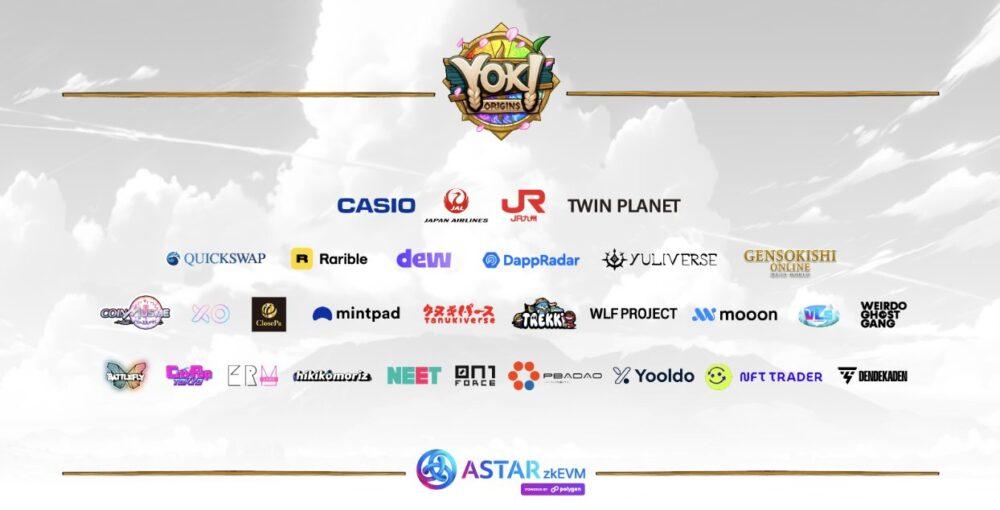

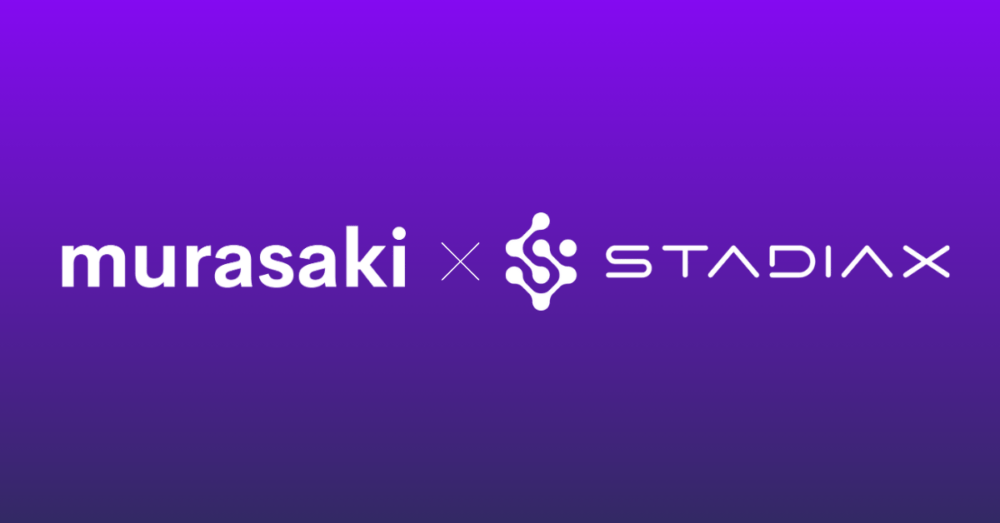


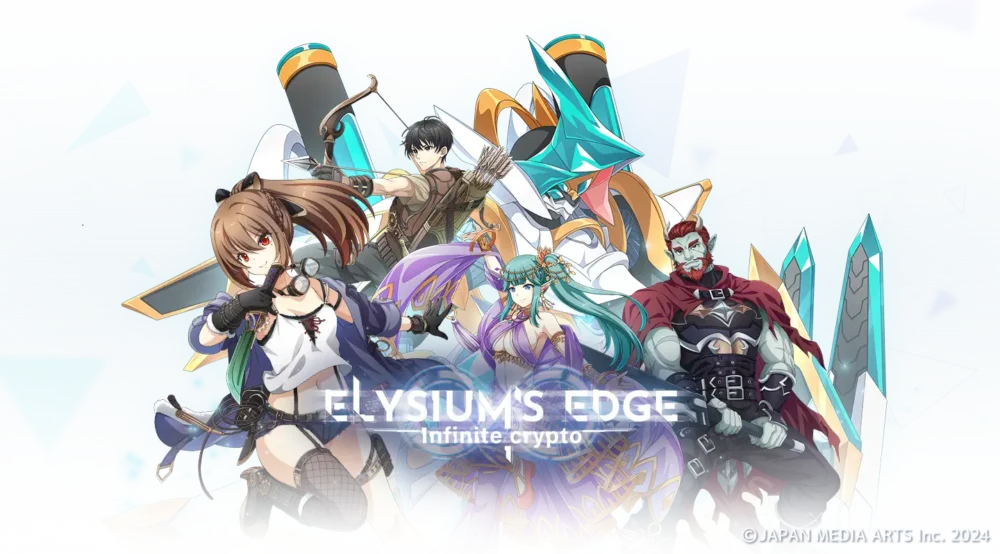



















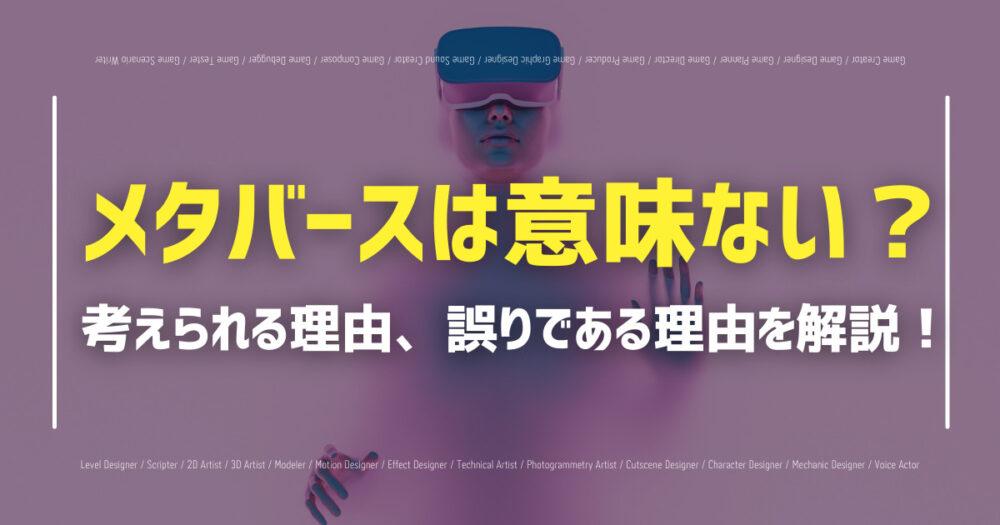































 初めてのWeb3
初めてのWeb3